最近愛用している「ロジクール ワイヤレス 静音 エルゴノミック マウス LIFT M800GR」。
- 縦型で疲れない
- Bluetoothで最大3台まで登録OK
- 静音&軽くて肩こり対策にもよい
登録していた内の1台のノートパソコンが壊れてしまい、Bluetoothの接続解除ができなくなった…
新しいPCに繋ごうとしても3台埋まっているのでBluetooth設定画面には表示されない。
Bluetoothの接続解除方法を見てもパソコンのBluetooth設定画面からの解除方法ばかり…
パソコンが壊れて起動しないから困ってるのにな~。
調べても意外にすぐ出てこないので、備忘録&お役立ち情報としてまとめておきます📝
目次
🔧 解決策①:マウス側の「Bluetoothチャンネル初期化」
📌私の解決方法はこれ
- 接続したいPCを用意する。
- マウスの底面にあるEasy-Switchボタンで、壊れたPCに割り当てた番号(例:2)に切り替える
- その状態で、3〜5秒長押し
- LEDが点滅したら、PC画面にポップアップが表示されるので、「接続」を選択すると上書きされます。
🧠 解決策②:Logi Options+ アプリで管理(別のPCがある場合)
Logi Options+ (Logicool純正アプリ)を使っている場合は、 登録デバイスの状況をPC上から確認・管理できます。
- マウスが接続されている他のPCでLogi Options+を開く
- 該当チャンネルを無効化 or 再設定(新たなPCに割り当て)
※Options+が対応していない古い機種もあります。
🔄 解決策③:Bluetooth設定側からペアリング削除(※空きスロットがある場合)
接続できなかった側(新PCなど)のBluetooth設定で、 一度「登録済みデバイスの削除」→再接続を試すことでうまくいくケースもあります。
⚠️ ただし、こちらはマウス側のスロットが埋まっていると意味がないので注意。
✅ すべて初期化したいとき(工場出荷状態へ)
Logicoolのマウスは、完全な工場出荷状態への初期化機能は原則としてありませんが、
モデルによっては「長押し+電源オフ」で類似の状態に戻せることもあります。
例(MXシリーズ):
- 電源オフ → Bluetoothボタンを押しながら電源オン → 点滅 → ペアリング待ち状態
🪴 ちなみに、このマウス…とても気に入っています!
- 静音設計で夜でも安心
- 肩や手首の負担が少なく、長時間でも快適
🔗 詳しくはこちら:ロジクールM800レビュー(準備中)